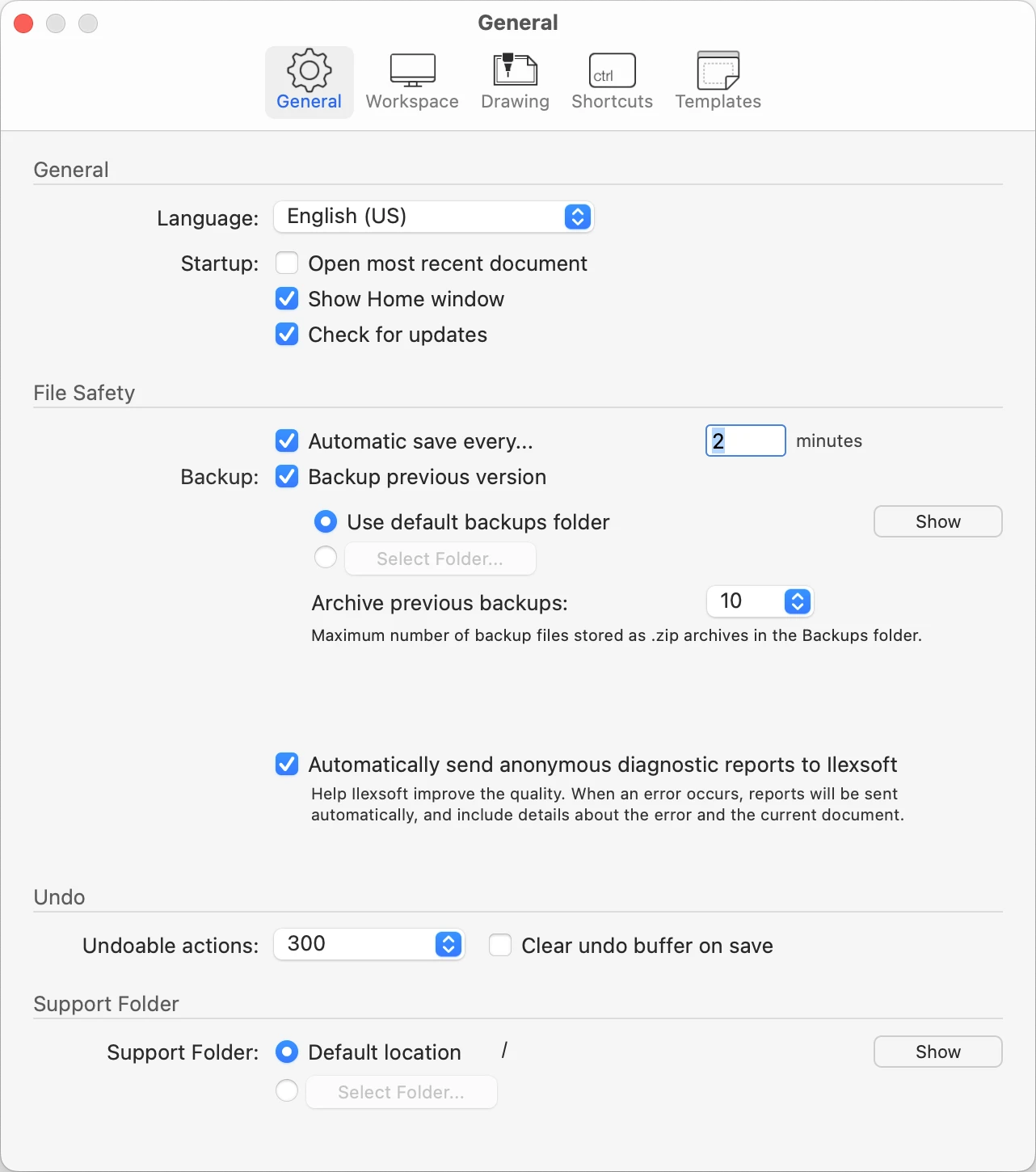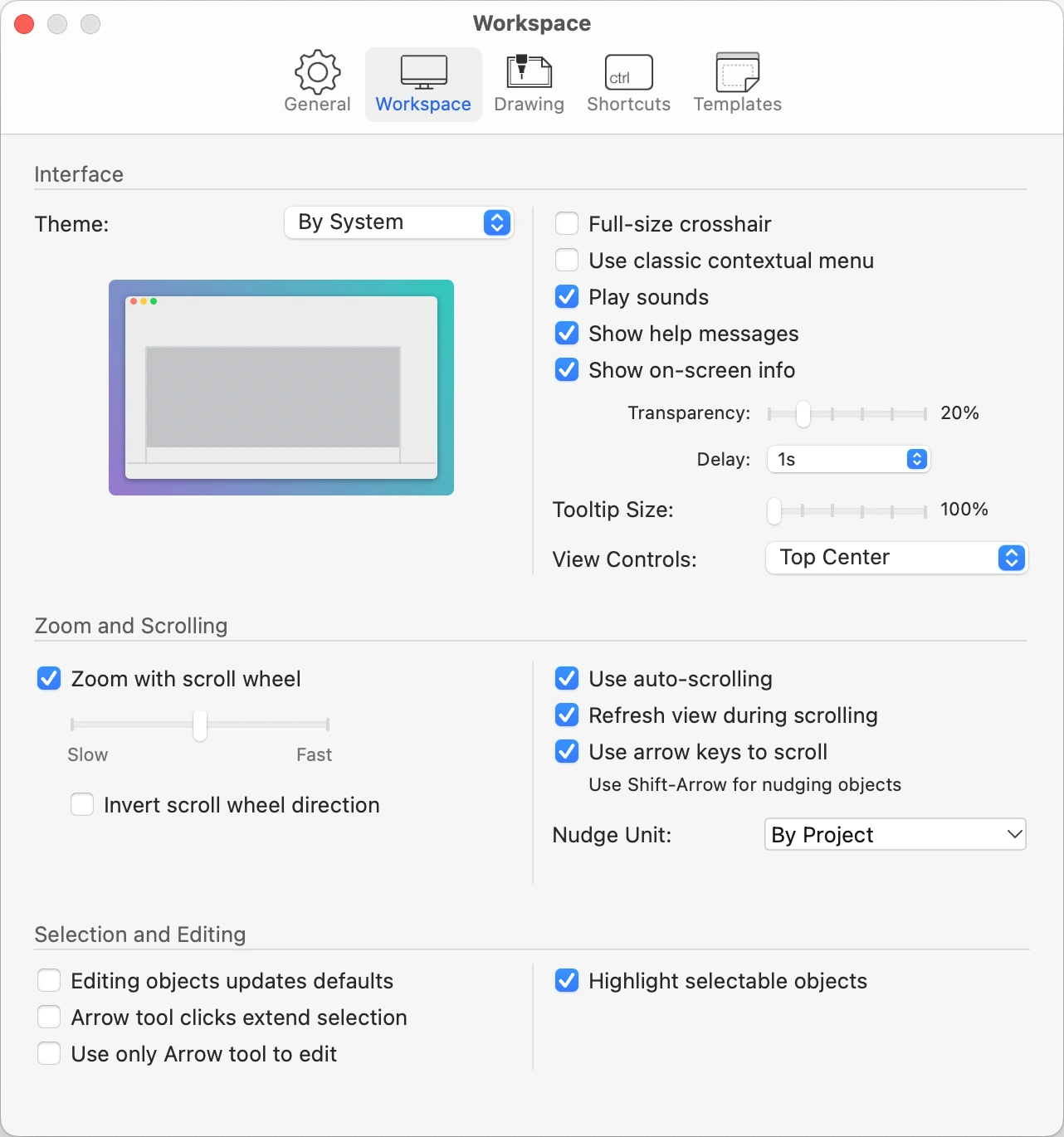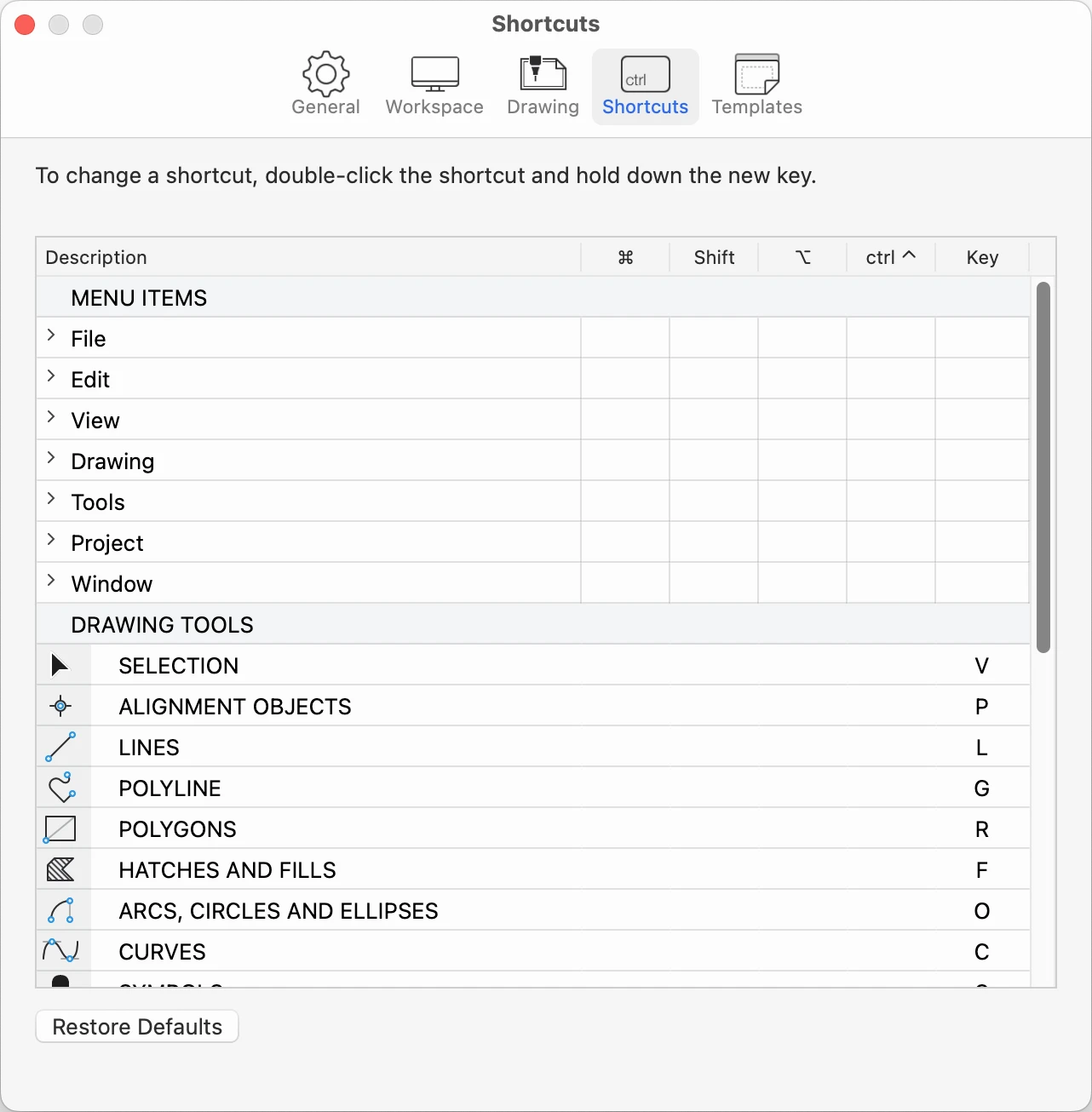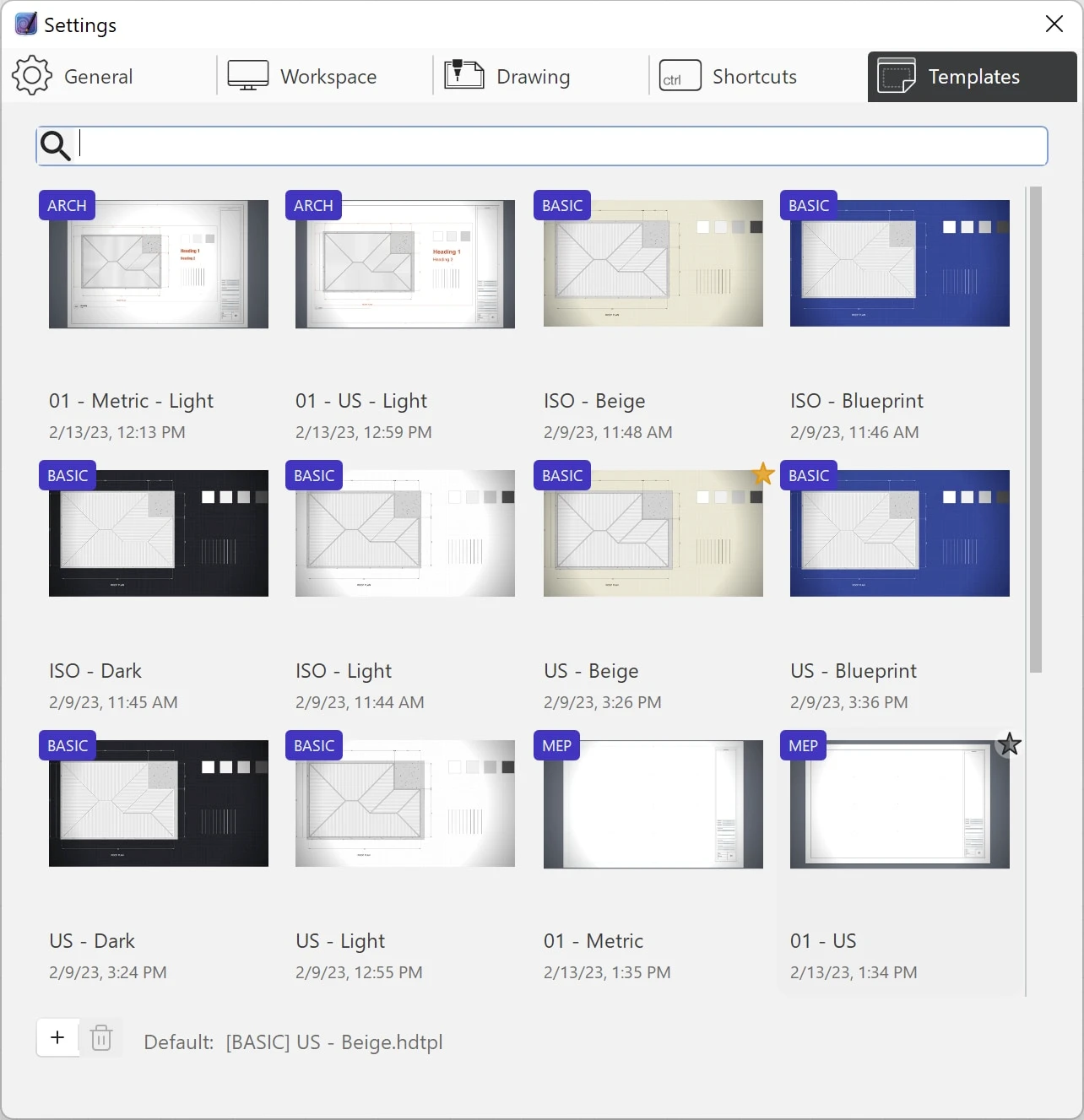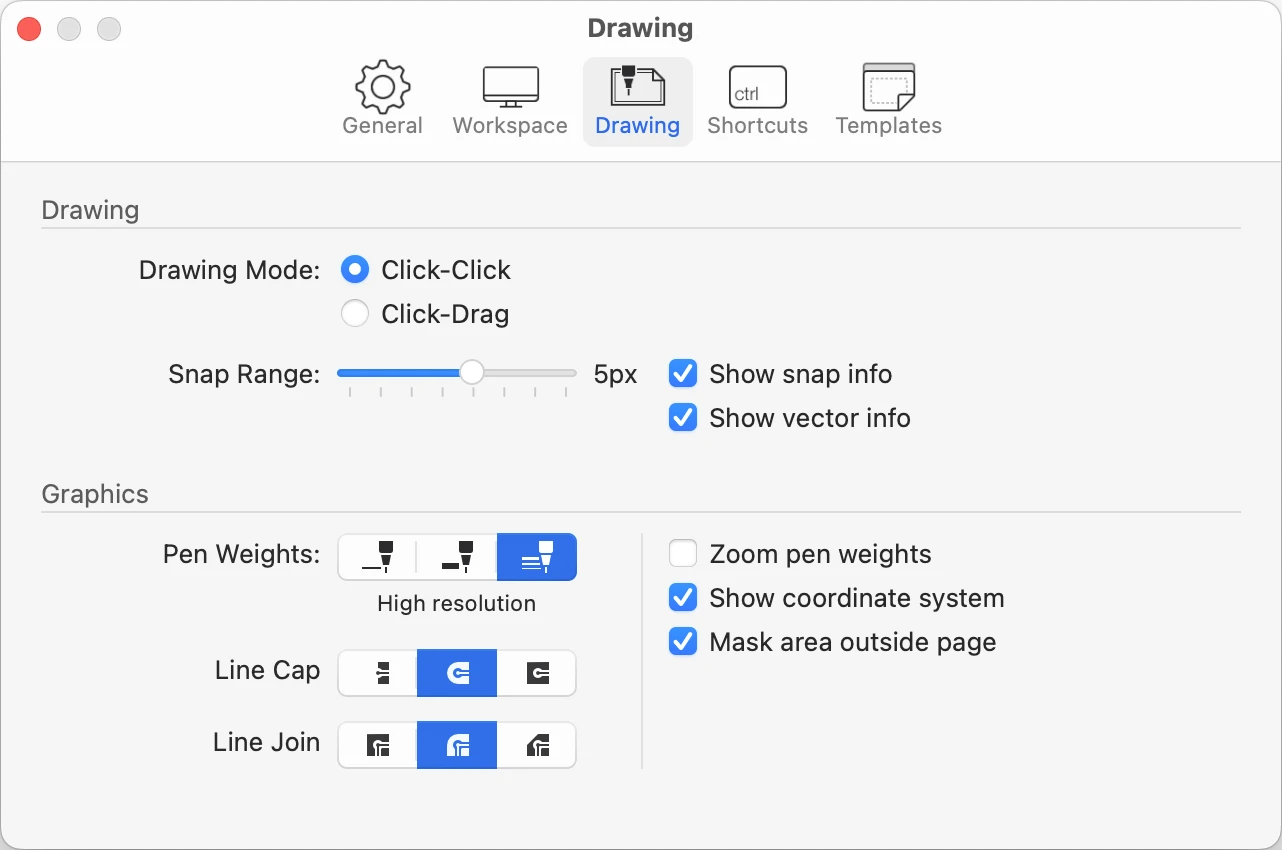Unterabschnitte von App-Einstellungen
Allgemeine Einstellungen
Dies ist das erste Fenster, das Sie sehen, wenn Sie HighDesign Preferences öffnen: Es besteht aus vier Abschnitten, die die Optionen für die allgemeine Verwendung, die Dateisicherheit, die rückgängig zu machenden Aktionen und den Support-Ordner anzeigen.
Die Abschnitte des Fensters Allgemein sind:
Allgemein
- Wählen Sie die Sprache des Benutzers.
- Legen Sie die Option fest, dass beim Starten der Anwendung das letzte Dokument geöffnet wird.
- Wählen Sie, ob das Home-Fenster beim Start von HighDesign angezeigt werden soll.
- Wählen Sie, ob beim Start der Anwendung nach neuen Updates gesucht werden soll. Die automatische Prüfung erfolgt nur beim Starten der Anwendung und nicht öfter als einmal in 12 Stunden. Wenn keine Internetverbindung verfügbar ist oder keine neuen Aktualisierungen vorhanden sind, wird die Funktion ohne Meldung abgebrochen.
Datei-Sicherheit
Rückgängig machen
Rückgängig machen
- Ändern Sie die maximale Anzahl der rückgängig zu machenden Aktionen, bis zu 300 Aktionen;
- Aktivieren Sie die automatische Rückgängigmachung bei jedem Speichervorgang (mit Ausnahme des automatischen Speicherns).
Support-Ordner
- Der Speicherort des Support-Ordners, der benutzerdefinierte Ressourcen wie Symbole, Schraffuren, Stile usw. enthält. Nicht verfügbar in HighDesign für den Mac App Store.
Arbeitsbereich-Einstellungen
In diesem Bereich können Sie Ihre HighDesign-Arbeitsumgebung anpassen.
Dieses Panel enthält die folgenden Optionen:
- Schalten Sie das Oberflächenthema zwischen dunkel, hell und nach System um.
- Aktivieren Sie den Fadenkreuz-Cursor in voller Größe.
- Spielen Sie während des Zeichnens Geräusche ab.
- Wählen Sie, dass keine Hilfemeldungen angezeigt werden sollen.
- Verwenden Sie ein klassisches Kontextmenü anstelle des Radialmenüs.
- Stellen Sie die Zoomgeschwindigkeit bei Verwendung des Scrollrads ein und kehren Sie die Richtung des Scrollrads um.
- Automatisches Scrollen im Hauptfenster einschalten. Wenn diese Option aktiviert ist, wird die Zeichnung automatisch gescrollt, wenn sich der Cursor während eines Konstruktions- oder Bearbeitungsvorgangs innerhalb des Hauptfensters in der Nähe der Ränder der Hauptzeichenfläche befindet.
- Verwenden Sie die Pfeiltasten zum Scrollen der Seite und die Umschalttaste zum Verschieben von Objekten.
- Geben Sie an, wie viel Platz der Nudge-Befehl für den Bildlauf verwendet.
- Ansicht während des Scrollens aktualisieren: Wenn diese Option nicht aktiviert ist, kann die Geschwindigkeit des Schwenks und Scrollens bei großen und komplexen Projekten verbessert werden.
- Legen Sie die Position der Ansichtssteuerelemente fest: Wählen Sie, ob die Steuerelemente in der Hauptsymbolleiste oder gruppiert in einem Dock an den Rändern der Zeichenfläche angezeigt werden sollen.
- Aktualisierung der Standardeinstellungen für ein Werkzeug bei der Bearbeitung eines ausgewählten Objekts. Wenn Sie z. B. die Schriftart einer ausgewählten Bemaßung bearbeiten, wird die neue Schriftart als Standard für alle neuen Bemaßungen festgelegt.
- Legen Sie das Standardverhalten von Klicks mit dem Pfeil-Werkzeug fest. Wenn diese Option aktiv ist, wird durch Klicken auf ein Objekt dieses ausgewählt und die Auswahl eines zuvor ausgewählten Objekts aufgehoben; ist sie inaktiv, wird das Objekt der aktuellen Auswahl hinzugefügt.
Tastaturkurzbefehle Einstellungen
Verwenden Sie dieses Panel (SE/Pro), um Tastaturbefehle zuzuweisen und die Tastenkombinationen anzupassen. Es ist möglich, Tastenkombinationen für fast alle Befehle der HighDesign-Menüs zu ändern: Datei; Bearbeiten; Zeichnen; Werkzeuge; Organisieren; Fenster; Zeichnungswerkzeuge.
Um eine Tastenkombination zu ändern, markieren Sie ein oder mehrere Kontrollkästchen, die den Umschalt-, Wahl- und Steuerungstasten entsprechen, doppelklicken Sie auf das Feld auf der rechten Seite und drücken Sie die neue Taste.
Verwenden Sie die Schaltfläche Standardwerte wiederherstellen, um alle Tastaturkürzel auf die Standardeinstellungen zurückzusetzen.
Über Anwendungseinstellungen
Im Fenster Anwendungseinstellungen können Sie die globalen Optionen und Einstellungen der HighDesign-Anwendung sowie die persönlichen Präferenzen des Benutzers festlegen.
In diesem Dialogfeld können Sie die Anwendungseinstellungen festlegen, um die Arbeitsumgebung, das Oberflächenthema und die Nutzungsoptionen anzupassen.
- Unter macOS können Sie diesen Dialog über den Punkt “Einstellungen…” im Menü “HighDesign” öffnen.
- Unter Windows finden Sie sie unter Bearbeiten ▸ Einstellungen.
Das Fenster Anwendungseinstellungen enthält drei Bereiche: Allgemein, Arbeitsbereich und Zeichnung. In der Professional Edition kommen zwei weitere Fenster hinzu: Tastenkombinationen zum Festlegen und Bearbeiten von Tastenkombinationen und Vorlagen zum Speichern und Organisieren benutzerdefinierter Projektvorlagen.
Wenn Sie alle Einstellungen auf die Standardwerte zurücksetzen möchten, starten Sie HighDesign und halten Sie dabei die Befehls- (cmd) und die Umschalttaste auf der Tastatur gedrückt.
Themen in diesem Abschnitt
- Allgemeine Einstellungen
- Arbeitsbereich-Einstellungen
- Einstellungen zum Zeichnen
- Tastaturkurzbefehle (SE/Pro
- Schablonen (Pro)
Vorlagen Einstellungen
In diesem Bereich (Pro) können Sie die Standardvorlage für neue Dokumente festlegen und Ihre eigenen Vorlagen hinzufügen und organisieren.
Die folgenden Aktionen sind in diesem Bereich verfügbar:
- Eine neue Vorlage erstellen: Mit der Schaltfläche + wird das aktuelle Dokument als neue Vorlage gespeichert und der Benutzerbibliothek hinzugefügt.
- Löschen einer benutzerdefinierten Vorlage: Wählen Sie eine benutzerdefinierte Vorlage aus und drücken Sie auf das Symbol Mülleimer. Die gelöschte Vorlagendatei wird in den Papierkorb des Systems verschoben. Es können nur benutzerdefinierte Vorlagen entfernt werden.
- Eine Vorlage als Standard festlegen: Die Standardvorlage wird automatisch geladen, wenn ein neues Dokument erstellt wird. Um eine Vorlage als Standardvorlage zu definieren, bewegen Sie den Mauszeiger über die Miniaturansicht und klicken Sie auf das Sternsymbol in der oberen rechten Ecke.
Zeichnungseinstellungen
In diesem Bereich können Sie die Optionen für den Zeichenmodus und die Zeichenwerkzeuge ändern.
- Zeichnungsmodus, mit dem Sie festlegen können, wie Elemente auf dem Bildschirm gezeichnet werden. “Klicken-Ziehen” ist die klassische Mac-Methode von Klicken, Halten und Loslassen; “Klicken-Klicken” ist die Standard-CAD-Methode von Klicken, Loslassen, Bewegen, Klicken.
- Fang-Toleranzbereich, in Pixel.
- Bildschirmtipps zum Fangstatus anzeigen/ausblenden.
- Zeigt/verbirgt auf dem Bildschirm Informationen über Winkel und Länge des aktuellen Vektors.
- Wählen Sie den Standard-Stiftgewicht-Anzeigemodus aus “Haarlinie” (konstantes Gewicht), “Bitmap-Gewicht” und “Druckgewicht”.
- Optionale Endkappen - stumpf, rund oder quadratisch.
- Line Join Option - Gehrung, Rundung oder Fase.
- Deaktivieren Sie das Zoomen von Stiftgewichten beim Heranzoomen.
- Die Achsen des aktuellen Koordinatensystems ein-/ausblenden.
- Maskiert den Bereich außerhalb der aktuellen Seite auf Zeichenblättern, die ein Papierformat aufweisen.